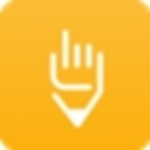KK教程资讯:带你了解最前沿的技术、资讯,海纳百川,学无止境!
光影魔术手怎么给图片加文字-光影魔术手图片加文字教程
光影魔术手是一款免费的图片编辑软件,拥有丰富的功能,可以对图片添加文字,作为水印、图片内容介绍等通途,很是实用。能够对文字的字体、字号、旋转、方向、透明度等进行设置,制作精美的文字内容。接下来就教大家在文字添加时怎么进行设置。
光影魔术手怎么添加文字
在社交媒体时代,一张具有吸引力的图片能够引发无数点赞和互动。光影魔术手不仅能让你轻松调整图片,还能在图片上添加个性文字,让你的作品瞬间升级。不信?那就跟着我的步骤,一起试试看吧!
第一步:上传图片
点击界面左上方的“打开”按钮,选择想要添加文字的图片。
选择图片时,不妨考虑一下你想表达的主题或情感,这有助于你在后续的文字添加中更有针对性地设计。

第二步:文字魔法
图片已经就位,接下来就是文字添加的重头戏了。在界面的右上方,你会看到一个“文字”工具图标,点击它,就像打开了文字编辑的魔法盒。在弹出的文字编辑框中,你可以输入任何你想说的话,无论是幽默段子、励志名言还是个人感悟,都可以自由挥洒。
编辑技巧:
字体选择:光影魔术手提供了多种字体供你选择,从经典宋体到时尚黑体,甚至是一些艺术字体,都能让你的文字更加个性鲜明。
大小调整:你可以直接拖动文字的边框来改变其大小,或者通过调整字号设置来精细调整,确保文字与图片的和谐统一。
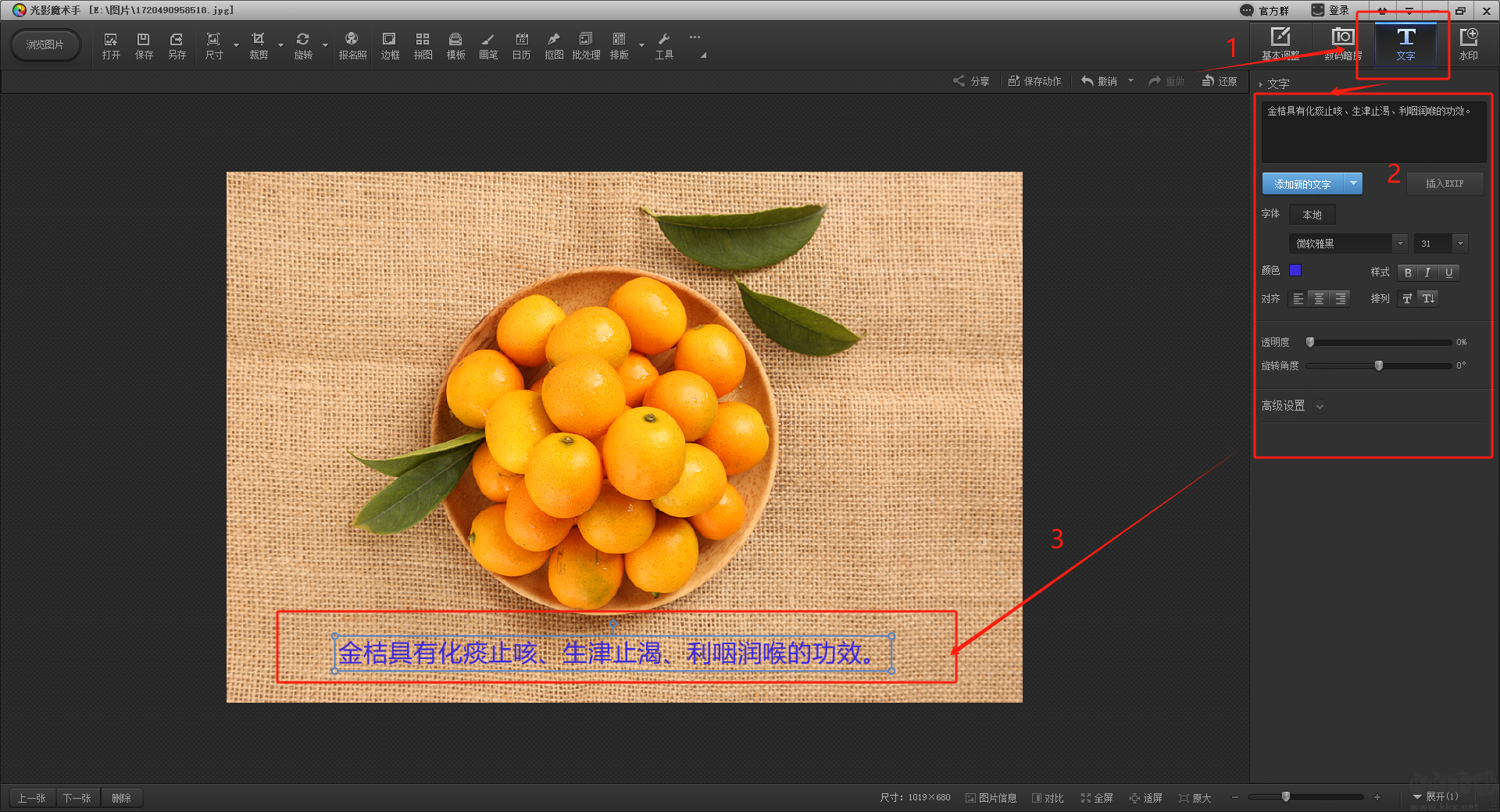
第三步:细节雕琢
对文字进行颜色搭配、格式与样式调整,以及透明度和旋转设置,增添层次感和视觉效果。高级设置中,可添加背景、边框等装饰元素。
颜色搭配:选择与图片色调相协调的文字颜色,可以让文字更加突出而不突兀。

格式与样式:尝试不同的字体格式(如加粗、倾斜)和样式(如下划线、阴影),为文字增添更多层次感和视觉效果。

透明度与旋转:调整文字的透明度,可以营造出一种朦胧美。

高级玩法:在“高级设置”中,你还可以为文字添加背景、边框等装饰元素,让你的文字设计更加丰富多彩。

第四步:保存杰作
完成编辑后,点击“保存”按钮,选择保存位置和格式,然后点击“确定”,保存你的创意作品。
现在,是时候让你的作品与众不同了!无论是发布到社交媒体上,还是发送给朋友分享,相信你的图片都会因为那些文字而更加引人注目。
在我看来,图片和文字的结合是一种完美的艺术形式。它们能够相互补充、相互衬托,共同传达出更加丰富和深刻的信息。而光影魔术手正是帮助你实现这种艺术形式的桥梁。所以,不妨多尝试、多实践,用光影魔术手去创造更多属于你的独特作品吧!
相关文章
猜你喜欢
热门文章
沙盒与副本吃鸡模式
 沙盒与副本是一个带有生存建造和刷装备要素的IO类游戏。和你曾玩过的刷装备RPG类似,你的主要目的就是反复击败敌人、升级刷装备, 不过生存建造要素给了你更多的发挥空间。...
沙盒与副本是一个带有生存建造和刷装备要素的IO类游戏。和你曾玩过的刷装备RPG类似,你的主要目的就是反复击败敌人、升级刷装备, 不过生存建造要素给了你更多的发挥空间。...- 《诛仙世界》
- win10右下角的天气和资讯怎么关闭
- 羊了个羊通关方法(亲测有效)_羊了个羊通关教程[把难度降低]
- 第五人格许愿码怎么领?第五人格最新许愿码免费领取2022[可用]
- CAD无法复制编辑:此块含有代理对象,不能在块编辑器中进行编辑的解决方法
- P2PWIFICAM如何连接监控设备?P2PWIFICAM使用方法
- AirMirror怎么控制另一部手机?AirMirror远程控制方法
- 魔影工厂怎么压缩视频大小?魔影工厂压缩视频的方法
- 魔影工厂怎么转换格式?魔影工厂转换视频格式的方法
本类排行
- 1WPS2019专业版永久激活码(序列号)+激活方法2021
- 2您的帐户已在App Store和iTunes中被禁用三种解决方法
- 3迅雷应版权方要求无法下载,2020亲测能用下载敏感资源解决方法
- 4GIF出处怎么找?几种方法找到GIF出处
- 5琉璃神社怎么下载?琉璃神社资源下载方法详解
- 6SecureCRT注册码最新分享(SecureCRT激活码)2020
- 7WPS2019永久激活码(专业增强版最新终身授权序列号)
- 8mobaxterm设置中文怎么弄?mobaxterm设置中文教程
- 9Office2016激活密钥专业增强版(神Key)Office2016永久激活密钥[2022.3更新]
- 10WPS专业版激活码[长期更新]WPS激活码永久激活 2022.4
相关下载
关注KK手机站